名前などを刻印し、
シールとして様々な用途で使える
“テープライター”として
長年愛され続けている
DYMO(ダイモ)
今回は、
この「DYMO 1595」について
詳しくレビューしたいとおもいます。
今回、Amazonにて筆者が購入したのは
本体である「DYMO 1595」と

「ダイモテープ 3色セット」
「ダイモテープ 黒2巻セット」。

黒 / 黒 / 透明 / 黄色 / 木目

本体が入っている箱は、



英語と日本語で説明書きあり。

きっちり梱包。
取り出してみると、

本 体 1個
説明書 1枚
文字盤 4枚
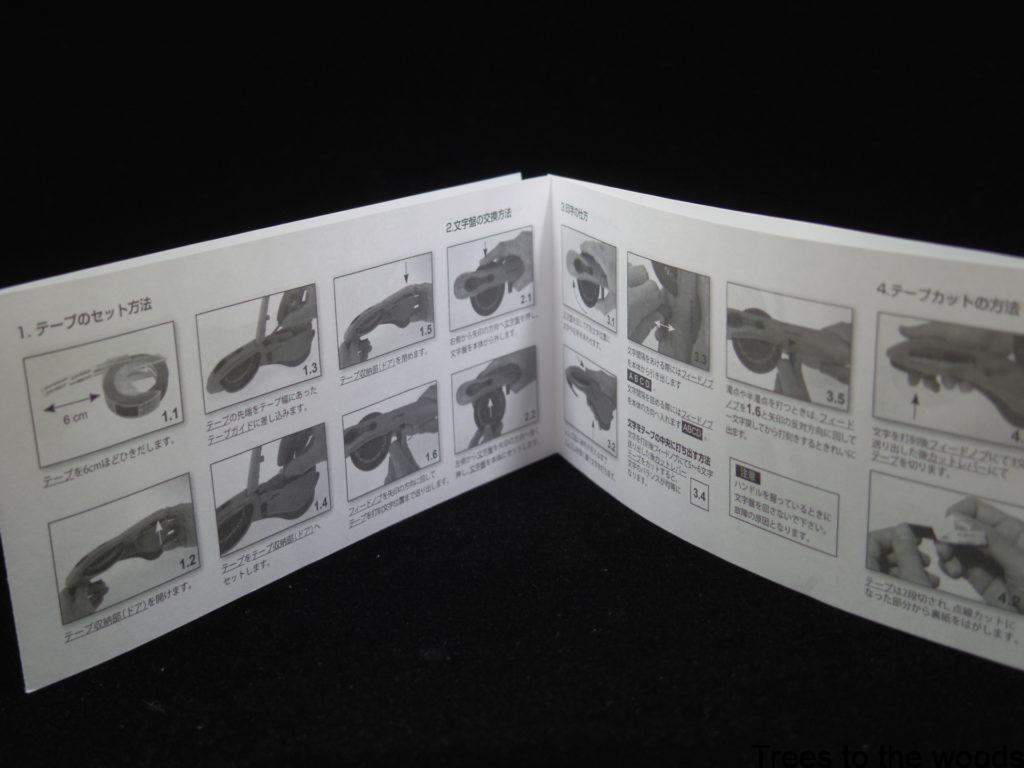
説明書は、裏表となっており
片方は日本語での説明。
もう片方は英語での説明となっています。
テープの作成方法や
文字盤の交換方法
ダイモテープの交換方法
テープのカット方法
句読点の打ち方や
文字間隔の調整方法なども
しっかりと説明書に記載されているため
この説明書さえあれば
操作方法は全然大丈夫でした。

本体には既に ” 英太文字 “がセット済み。
DYMO 本体にも、数種類あり
文字盤が入れ替えられず
“英文字”しか打てない物や、
“英小文字”が打てるものも。
今回購入した、「DYMO 1595」は
4種類の文字盤が付属されており
手軽に交換できる仕様となっています。

英太文字 / 英細文字 / カタカナ / ひらがな
早速、テープ作成開始!
まずは、
文字盤を “英太文字” から “英細文字” へ変更。
写真を撮るまでもなく、
説明書に書いてある通り
左手へガシャンと外し
新しく入れる文字盤を
右手へガシャンと押し込むだけ。

そして、この文字盤を
手でガラガラと回して
刻印したい文字のところへ合わせて。

手前側にある、
丸型の窓を覗きながら
がしゃん。

とすれば、
かちっ!
という音と共に
丸型の窓から緑色が見えれば刻印完了。

本体の横部分についてある
” フィードノブ “
を使って、
文字間隔を狭めにしたり広めにしたり
空白を開けたり。
方法は説明書にしっかり記載してあります。

裏側はこんな感じで、
中央にある、
濃い青色のレバーが
テープの “カットレバー” 。
ダイモは、
印刷ではなく「打刻」であるため

少し見辛いですが、
テープの表面は文字の形に浮き出ています。

そして、
テプラ等とは違い
テープが厚めで硬めの仕様となっています。
特に、
透明のテープはかなり硬め。
そして、この「DYMO 1595」は
ダイモテープのサイズが、
高さ 6・9・12mmに対応。
今回購入したテープは全て「9mm」

慣れていないからか、
はじめの「T」と「R」の
間隔の調整に失敗しています。
ここで、今回購入した
全ての色のダイモテープに
全ての文字盤を
使ってテープを作成してみました。

じゃーん。

黄色が少し見辛いですよね。

一番下の透明テープは、
シールを剥がすとしっかり透明に。

打刻のため、
全てが白文字になってしまうので
黄色のテープだとパッと見
光の加減もあって文字が読みづらいことも。
DYMOを使ってみて
筆者が感じたデメリットとしては、
・文字色が変えられないこと
・文字間隔の調整に慣れが必要
・文字が上下にズレがち
・テープカット位置が分かりにくい
・ちいさい「っ」が打てない
ということくらいでしょうか。
文字位置に関しては、
味と捉えることもできますよね。
あとは、
テープカット位置がわかりづらいことによって
どうしても長めにカットしてしまう為
少しだけテープの無駄遣いになることも。
反対に、
DYMOを使うメリットとしては
ちょっとしたプレゼントの
ラッピングに貼ったり、
人へのプレゼントと合わせて
相手の名前を打刻して添えたり、
私物の文房具や小物に
名前を書いておきたい場合なども
嫌味なく
おしゃれに、マーキングしておけますよね。
あとは、キッチン周りなどでは特に
大活躍となるのではないでしょうか。
本体とダイモテープさえあれば、
アナログ方法で
電源も必要なく気軽に使える
「DYMO」
1つあれば、
ずっと使える便利グッズです。



